MySQL的卸载、下载、安装、环境变量配置、Navicat安装
目录:
本文比较长,详细说明了MySQL的卸载、下载、安装、环境变量配置、Navicat安装;顺序以目录为准。
| 一、彻底卸载删除数据库 |
|---|
| 二、下载MySQL数据库 |
| 三、安装MySQL数据库 |
| ——3.1,MySQL 5.5.49 版本的数据库 |
| ——3.2,MySQL 5.7.32 版本的数据库 |
| 四、MySQL 环境变量的配置 |
| 五、安装Navicat数据库管理工具 |
一、彻底卸载删除数据库
(如果没安装过MySQL数据库,或者已经卸载干净,则直接跳到第二节。)
|
——! 卸载之前注意是否要将自己数据库数据导出备份一份
|
步骤:
1.右键“计算机”,选择点击管理,进入计算机管理,找到服务,停止服务或者使用 c:>net stop mysql 命令停止服务;( c:>net start mysql 命令启动服务)。

2.打开控制面板,卸载MySQL

3.找到MySQL的安装目录,将它全部删除
4.删除c盘中关于MySQL的目录
——1.在“查看”中,打开隐藏的文件,以免漏掉。

——2.打开C:盘目录下的文件,找到MySQL,将其全部删除。

5.删除注册表中的信息
——1.首先打开注册表,windows+R,输入“regedit”,打开注册表。


——2.删除注册表
-删除一:计算机\HKEY_LOCAL_MACHINE\SYSTEM\ControlSet001\Services\Eventlog\Application\MySQL
-删除二:计算机\HKEY_LOCAL_MACHINE\SYSTEM\ControlSet002\Services\Eventlog\Application\MySQL
-删除三:计算机\HKEY_LOCAL_MACHINE\SYSTEM\CurrentControlSet\Services\EventLog\Application\MySQL
注:如果没有可以略过
~
~
~
二、下载MySQL数据库
1.打开mysql官网——>mysql.com,点击DOWNLOADS

2.点击, MySQL Community (GPL) Downloads »

3.点击,Download Archives.

4.点击,MySQL Community Server

5.可以选择要下载的版本和操作系统,点击下载。

三、安装数据库
分两个版本安装,分别是5.5版本和5.7版本。
3.1,MySQL Server 5.5.49版本的数据库
1.双击进行安装,点击Next下一步

2.接收点击Next下一步

3.选择点击“Custom”,点击Next下一步

4.修改自己的安装路径,可以默认或自定义,点击Next下一步

5.点击“Install”安装

6.勾选“启动MySQL实例配置向导”,点击Finish完成

7.勾选,点击Finish完成

8.点击Next下一步

9.勾选“精细配置”,点击Next下一步

10.勾选“Developer Machine”开发者电脑,点击Next下一步。

11.勾选“Multifunctional Database”,多用途数据库,点击Next下一步

12.选择表空间路径,可自定义;点击Next下一步

13.勾选“Manual Setting”,设置连接并发数,点击Next下一步。

14.端口数为默认,点击Next下一步

15.选择,自定义编码,点击Next下一步

16.点击next下一步

17.设置root账号密码,建议简单点,务必记住。

18.点击“Execute”执行

19.有四个对勾,点击“Finish”完成

20.启动mysql服务
<1> 使用services.msc 找到服务启动 ,<2> 管理员身份运行cmd (停止net stop mysql ),启动net start mysql

21.验证是否安装成功,打开cmd,输入登录语法:mysql [-h 主机名] -u root -p或者输入“mysql -h localhost -P 3306 -u root -p(输入账号和端口,注意P的大小写)”,进入成功。

22.MySQL安装目录
bin文件夹:该文件夹下存放着可执行文件
include文件夹:该文件夹下存放着头文件
lib文件夹:该文件夹下存放着库文件
share文件夹:该文件夹下存放着字符集、语言等信息。
data文件夹:存放数据文件
23.MySQL配置文件
在MySQL安装目录有my.ini文件,该文件是MySQL的配置文件。
~
~
3.2Mysql5.7.32版本的安装
1.同意协议
2.选择开发人员默认模式(根据情况选定),点击next。

3.进入新页面,直接点击next。

4.进入新页面,点击Execute执行

5.等待安装

6.默认会选择第一个,然后点击next下一步

7.直接点击next下一步,出现以下Port跟前的红点情况,是端口冲突,更换端口即可。

8.输入mysql密码,重复密码(务必要记住),点击next下一步。

9.直接点击next下一步

10.点击Execute执行

11.点击next下一步。

12.输入用户名和密码,测试连接服务器,点击next下一步。

13.点击执行Execute下一步

14.启动mysql服务
<1>使用services.msc 找到服务启动** ,<2> 管理员身份运行cmd (停止net stop mysql ),启动net start mysql

15.验证是否安装成功,打开cmd,输入登录语法:mysql [-h 主机名] -u root -p或者输入“mysql -h localhost -P 3306 -u root -p(输入账号和端口,注意P的大小写)”,进入成功。

四、MySQL环境变量的配置
1.右击此电脑,点击“属性”,选择“高级系统配置”

2.然后选择“高级”,点击“环境变量”

3.进入“环境变量”,找到系统变量,点击新建,

4.出现新建系统变量;变量名:填入“MYSQL_HOME”(大写);变量值:填入MySQL安装路径。点击确定。


5.配置path变量
在环境变量中的系统变量里找到“Path”,双击出现“编辑环境变量”,点击“新建”;两个百分号(%:表示引用),表示 :%地址%的文件;然后点击“确定”,连续确定。

6.测试
Windows+R,输入cmd打开,输入”mysql -u root -p“(注意空格),会显示如下版本信息,表示环境变量配置成功;如果没有出现或者失败,重新按照前面的步骤来一遍。

五、安装Navicat
- Navicat官网地址:https://www.navicat.com.cn/。
- 不过一般是要收费的,大家可以根据自己人脉资源拿到可以免费用的Navicat软件~,连续下一步即可,自定义安装目录;
- 完成后是以下这个形状(属于数据库管理工具)
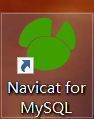
1.点击打开页面(版本不同,页面可能不同)

2.双击连接,填入连接名,用户名,密码;连接测试,提示连接成功,点击确定,即刻创建连接。默认会有好多的数据库。下来就可以自己操作喽。
